打印ppt时无法找到打印机如何解决?打印ppt模板演示文稿提示无法找到打印机的解决方法!很多职场新人应该都遇到过类似这样的问题,打印PPT演示文稿时出现“无法找到打印机Microsoft XPS Document Writer ”这样的提示,不了解情况的小伙伴会很着急。其实原因很简单,就是“Print Spooler”这个服务被禁止了,只要将其重新启动即可。今天小编给大家带来了重新启动的步骤,有需要的朋友一起来看一下吧。
1、右键点击桌面上的“我的电脑”选择“管理”。
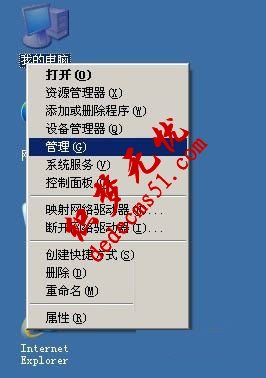
2、此时打开“计算机管理”展开“服务和应用程序”→“服务”看到右边红框区域找到“Print Spooler”服务。
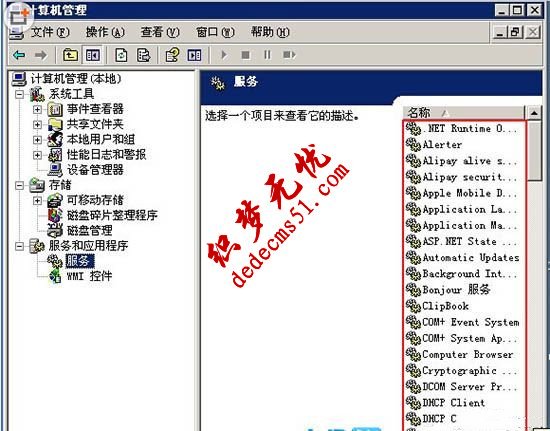
3、找到“Print Spooler”服务项右键选择属性。
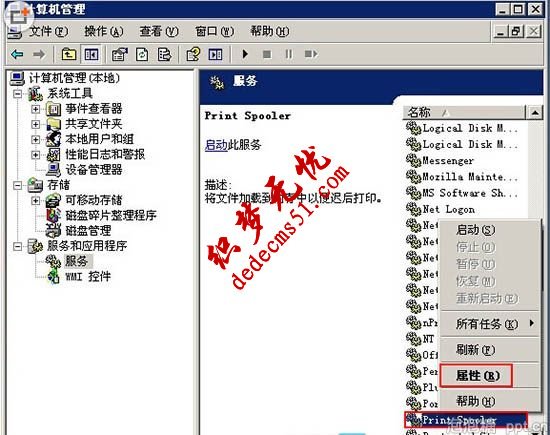
4、将“Print Spooler”属性栏内的启动类型选为“自动”再“启动”最后确定。
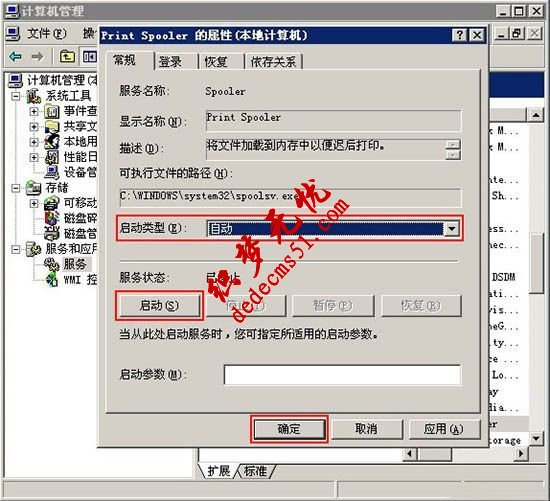
提示:启动完成,重启电脑即可生效。
版权声明: 本站资源均来自互联网或会员发布,如果侵犯了您的权益请与我们联系,我们将在24小时内删除!谢谢!
转载请注明: 打印ppt时无法找到打印机如何解决